Snapchat là một ứng dụng truyền thông xã hội trực quan tuyệt vời để duy trì kết nối với bạn bè và gia đình của bạn. Với 100 triệu người dùng chỉ riêng ở Hoa Kỳ, đây là một trong những ứng dụng xã hội phổ biến nhất hiện có. Vì vậy, khi nhiều người trong số này bắt đầu hỏi, “tại sao Snapchat không hoạt động?”, vấn đề này sẽ trở thành tiêu đề.
Tuy nhiên, trong hầu hết các trường hợp đều có cách khắc phục dễ dàng. Nếu ứng dụng Snapchat của bạn không hoạt động, bạn có thể thử một số cách để duy trì chuỗi ảnh chụp nhanh của mình trước khi hết thời gian. Từ việc chỉ cập nhật ứng dụng đến xóa bộ nhớ đệm, chúng tôi sẽ cố gắng giúp bạn khắc phục Snapchat để bạn có thể chụp được nhiều ảnh hơn với tai thỏ.

Kiểm tra kết nối Internet của bạn
Đôi khi, bạn có thể gặp sự cố kết nối. Trong trường hợp đó, bạn sẽ không thể gửi hoặc nhận ảnh chụp nhanh từ bạn bè, mặc dù bạn vẫn có thể mở ứng dụng như bình thường.
Trước khi khắc phục sự cố, hãy kiểm tra xem kết nối Internet của bạn có đang hoạt động hay không. Nếu Wi-Fi không hoạt động hoặc dữ liệu di động quá chậm của bạn, Snapchat của bạn có thể không hoạt động.

Chỉ cần mở một vài trang web trên trình duyệt để kiểm tra kết nối internet của bạn. Nếu chúng không mở nghĩa là bạn chưa kết nối. Chuyển sang dữ liệu di động từ Wi-Fi hoặc ngược lại.
Snapchat có ngừng hoạt động không?
Trước khi trả lời câu hỏi “tại sao Snapchat của tôi không hoạt động”, hãy hỏi một người bạn xem Snapchat có hoạt động cho họ không. Bạn nên tìm hiểu xem Snapchat có bị hỏng hay không trước khi cố gắng sửa đổi bất kỳ thứ gì khác trên điện thoại của mình.
Đối với điều này, bạn sẽ cần sử dụng một dịch vụ như Máy dò xuống để theo dõi các dịch vụ và cho bạn biết liệu hiện tại chúng có đang gặp sự cố hay không. Nó cũng sẽ cho bạn biết liệu sự cố có xảy ra ở một khu vực cụ thể hay không.
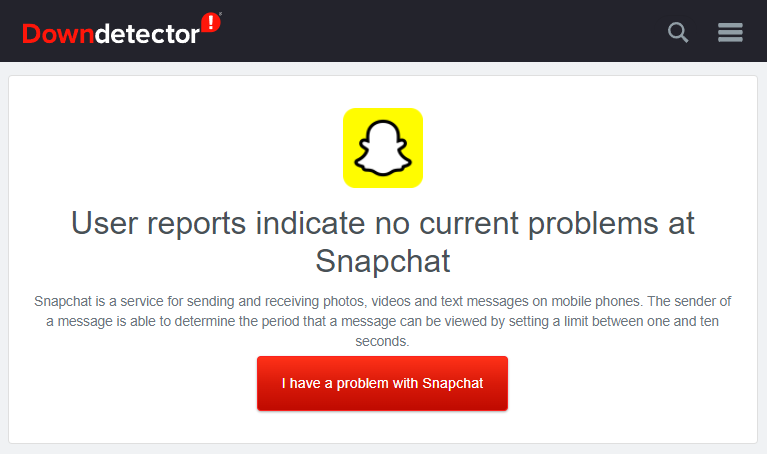
Ngoài ra, bạn có thể truy cập Trang Twitter của Snapchat Support. Nếu có bất kỳ vấn đề nào, bạn có thể sẽ tìm thấy một dòng tweet về vấn đề đó ở đó và thậm chí có thể là thời gian ước tính về thời điểm vấn đề sẽ được khắc phục.
Sau khi xác nhận rằng bạn là người duy nhất gặp sự cố với Snapchat, bạn có thể thử một vài cách khắc phục trên điện thoại của mình để thiết lập và chạy ứng dụng này.
Bạn đã thử tắt đi bật lại chưa?
Bạn sẽ ngạc nhiên về số lượng sự cố mà việc khởi động lại có thể khắc phục được. Đầu tiên, hãy thử khởi động lại ứng dụng một cách đơn giản. Nếu cách này không hiệu quả, hãy thử đăng xuất và đăng nhập lại vào tài khoản Snapchat của bạn để ứng dụng có cơ hội đồng bộ lại ảnh chụp nhanh trên điện thoại của bạn với máy chủ. Không may mắn? Hãy thử khởi động lại điện thoại của bạn. Nếu bạn vẫn gặp sự cố, hãy thử cách khắc phục tiếp theo..
Cập nhật Snapchat
Giả sử bạn đã tắt tính năng cập nhật tự động trên điện thoại của mình. Trong trường hợp đó, bạn có thể đang chạy phiên bản Snapchat cũ hơn không còn được hỗ trợ hoặc không tương thích với hệ điều hành cập nhật trên điện thoại của bạn.
Cách khắc phục chỉ đơn giản là cập nhật Snapchat trên điện thoại của bạn. Truy cập Cửa hàng Play hoặc Cửa hàng ứng dụng, tìm kiếm Snapchat và xem liệu bạn có thể cài đặt phiên bản mới hơn không. Nếu không có bản cập nhật nào, bạn sẽ chỉ thấy tùy chọn mở ứng dụng.

Bạn cũng có thể muốn bật cập nhật tự động để không cần cập nhật ứng dụng theo cách thủ công trong tương lai. Tuy nhiên, lưu ý rằng trong một số trường hợp ứng dụng sẽ không cập nhật ngay cả khi bật cập nhật tự động.
Cấp cho Snapchat những quyền cần thiết
Nếu bạn vẫn không biết tại sao Snapchat không hoạt động và chỉ một số thành phần ứng dụng gặp sự cố, bạn có thể cần phải kiểm tra quyền của ứng dụng.
Ví dụ: bạn có thể mở ứng dụng bình thường nhưng có thể không chụp được ảnh, thêm vị trí hoặc truy cập ảnh được lưu trữ cục bộ trên thiết bị của bạn.
Đây là vấn đề về quyền. Về cơ bản, cài đặt điện thoại của bạn không cho phép Snapchat thực hiện một số chức năng vì ứng dụng này không có quyền thích hợp.
Bạn có thể khắc phục điều này bằng cách chỉnh sửa quyền.
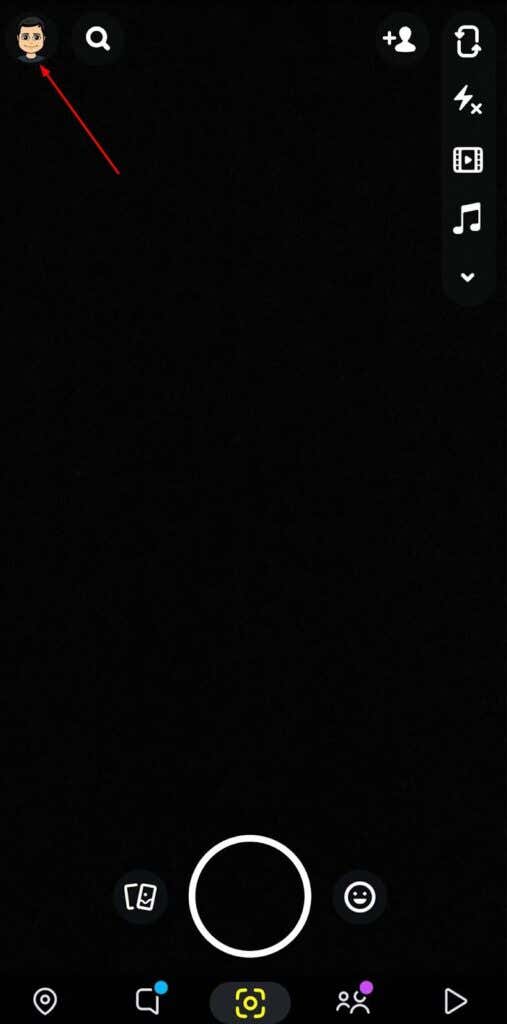
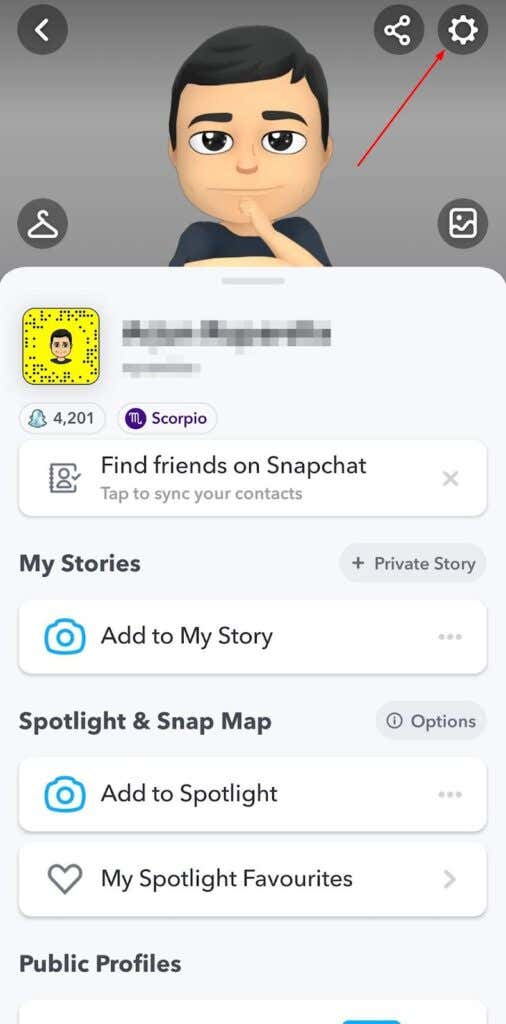
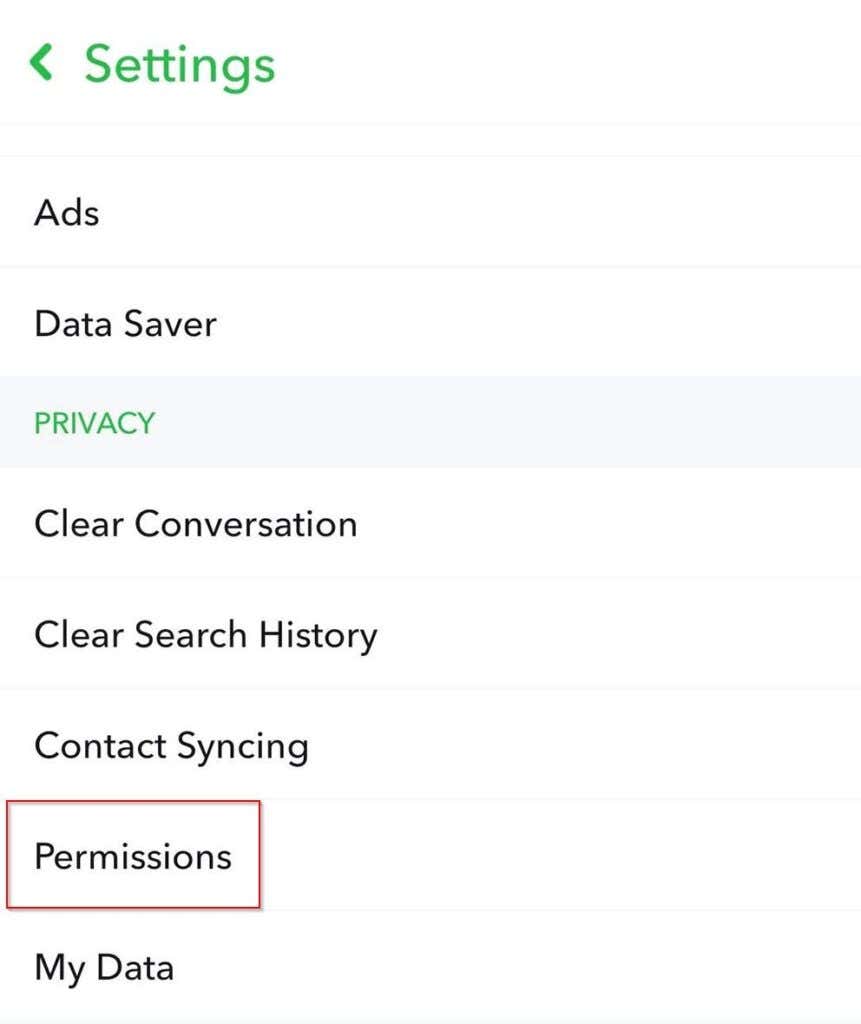
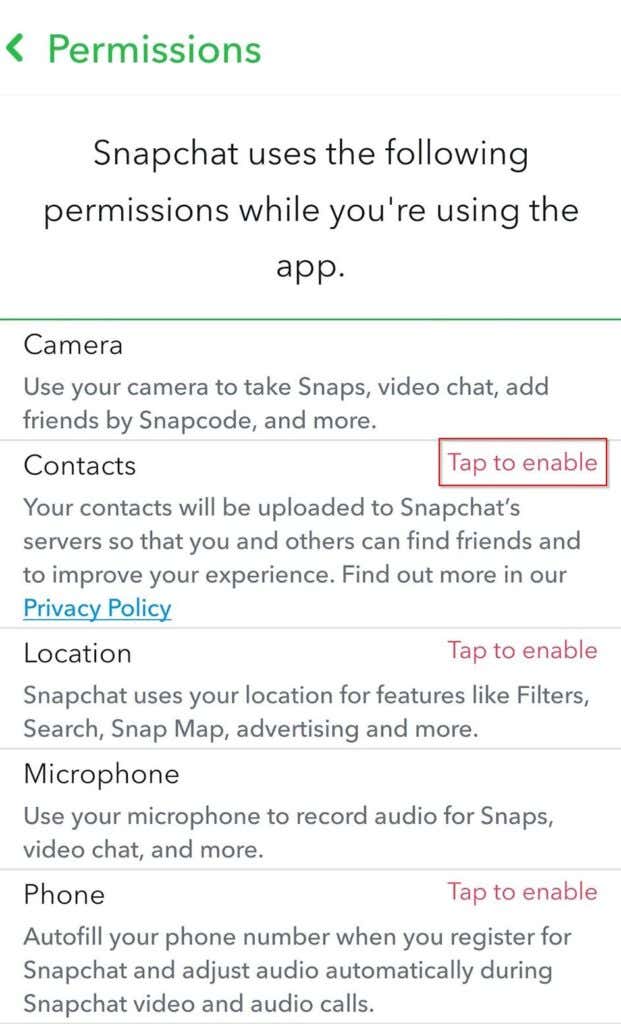
Nếu không, có thể đó không phải là vấn đề về quyền. Có lẽ, bạn chỉ cần xóa bộ nhớ đệm.
Xóa bộ nhớ đệm Snapchat
Các ứng dụng sẽ đưa vào bộ nhớ của bạn các tệp (còn gọi là dữ liệu bộ đệm) chứa các bit thông tin để mang lại trải nghiệm nhanh hơn cho người dùng. Tuy nhiên, đôi khi dữ liệu bộ đệm có thể bị hỏng. Đây không phải là vấn đề lớn vì bạn có thể nhanh chóng xóa bộ nhớ đệm ngay trong ứng dụng..
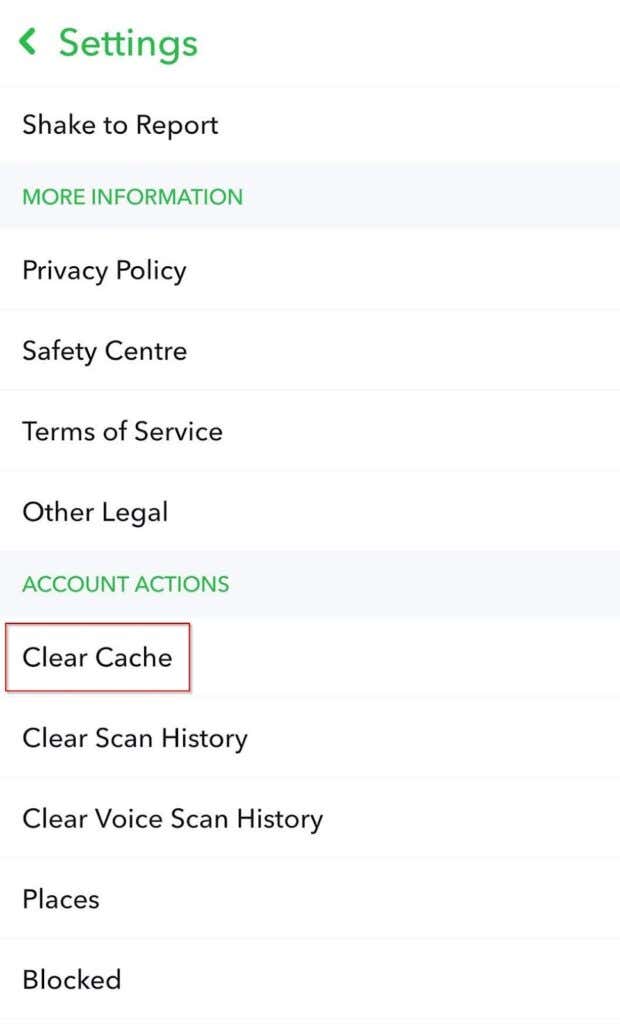
Bây giờ, hãy khởi động lại ứng dụng và xem liệu ứng dụng có khắc phục được sự cố của bạn với ứng dụng hay không.
Xóa cuộc trò chuyện Snapchat
Nếu bạn không thể gửi ảnh chụp nhanh cho một người bạn cụ thể thì việc xóa cuộc trò chuyện có thể hữu ích. Đây không phải là sự cố phổ biến, vì vậy trước tiên hãy thử các cách khắc phục trước đó. Bạn cũng sẽ mất tất cả tin nhắn và ảnh chụp nhanh (bao gồm cả ảnh chụp nhanh chưa mở) cho cuộc trò chuyện mà bạn xóa.

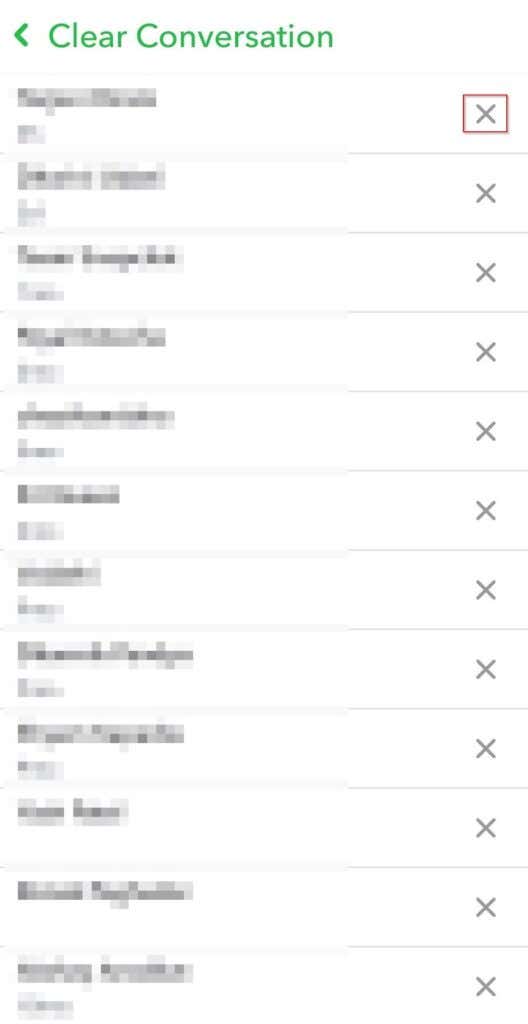
Nếu cách này không hiệu quả, bạn có thể xóa bạn bè và thêm lại họ. Để xóa một người bạn:
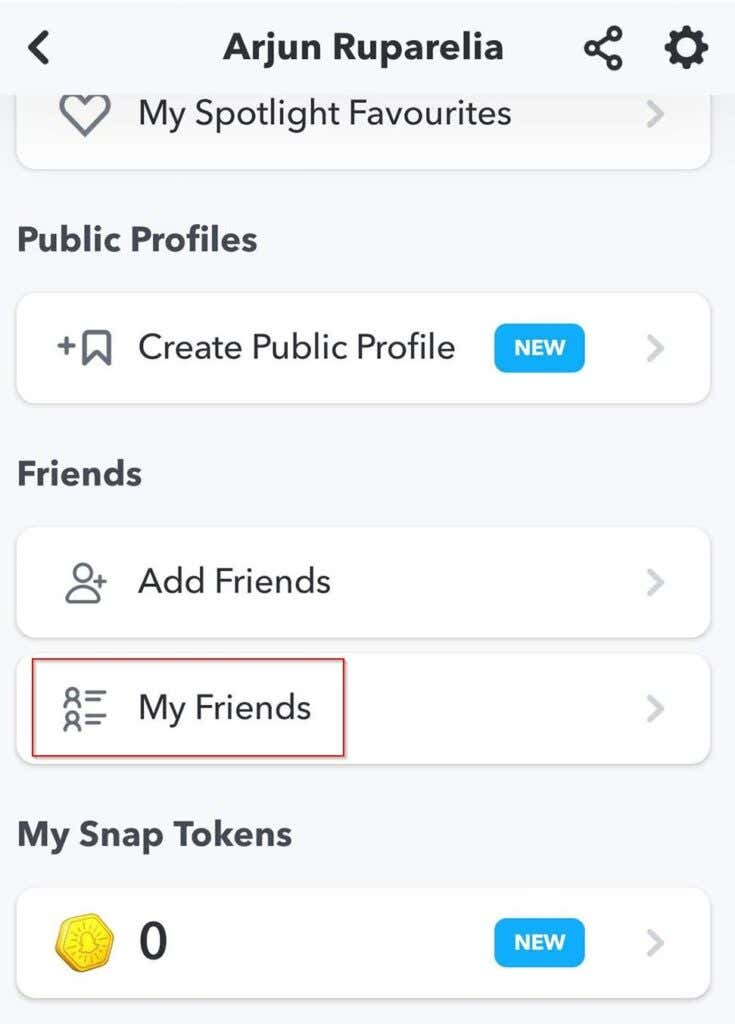
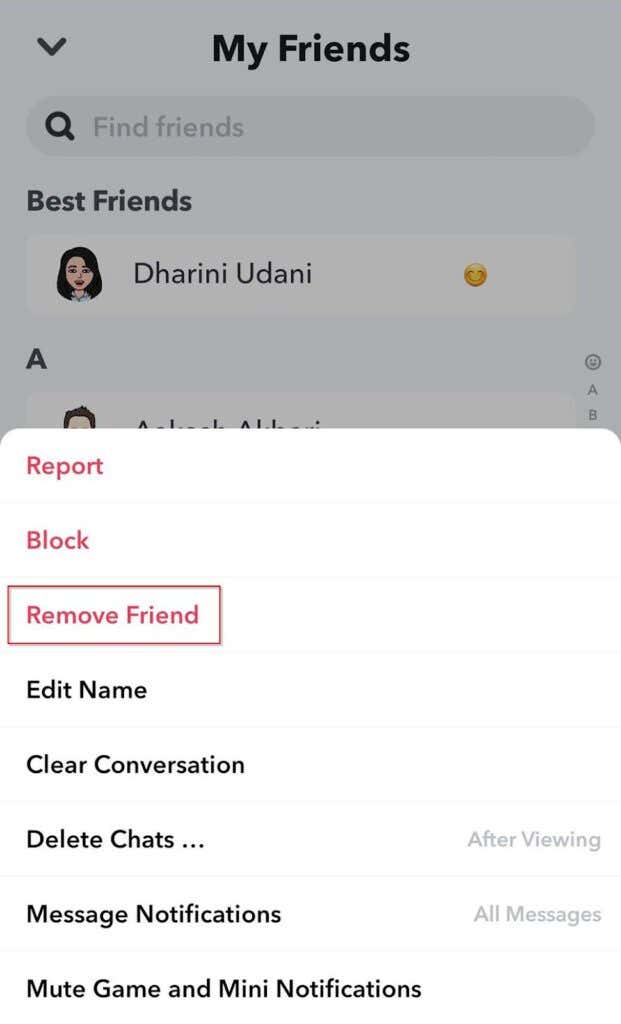
Sau đó, thêm chúng lại.
Tải Snappin'
Hy vọng rằng giờ đây bạn đã có câu trả lời cho lý do Snapchat của bạn không hoạt động. Bây giờ bạn có thể gửi cho bạn bè và gia đình của mình một bức ảnh chụp THỨ SÁU vui vẻ. Nếu đôi mắt to và kiểu tóc bồng bềnh không đủ hấp dẫn với bạn, bạn thậm chí có thể tạo bộ lọc Snapchat của riêng bạn. Tuyệt nhỉ?
.